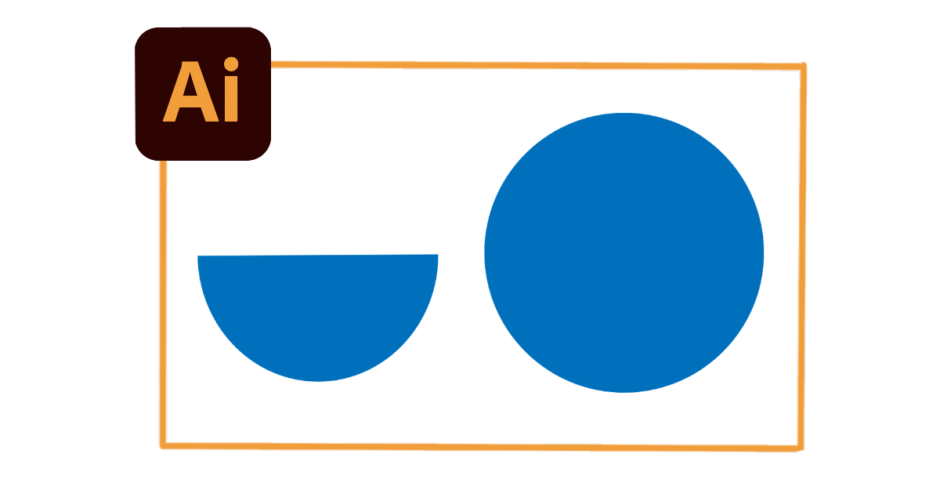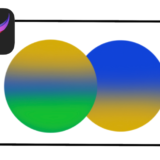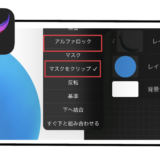IllustratorのiPad版は、PC版にある連結や分割というメニューがありません。iPadで簡単に半円を作る方法を紹介します。
半円の作成手順
STEP.1
ベースとなる円を追加する
画面左側の『シェイプツール』から円を選択します。
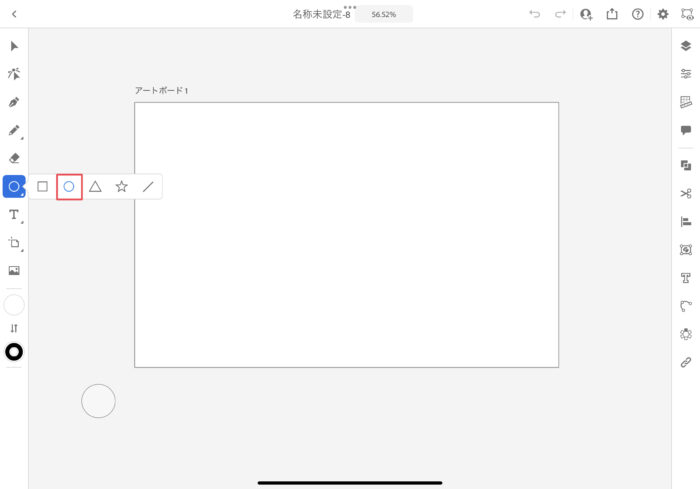
アートボード上でスワイプをすると円を挿入できます。
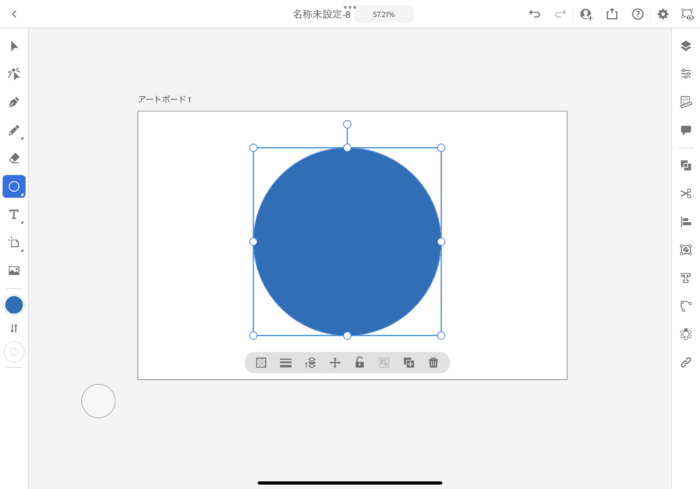
図形の詳しい挿入方法は、下記の記事をご覧ください。
STEP.2
新しいレイヤーを追加
円とは別に、新しくレイヤーを追加します。
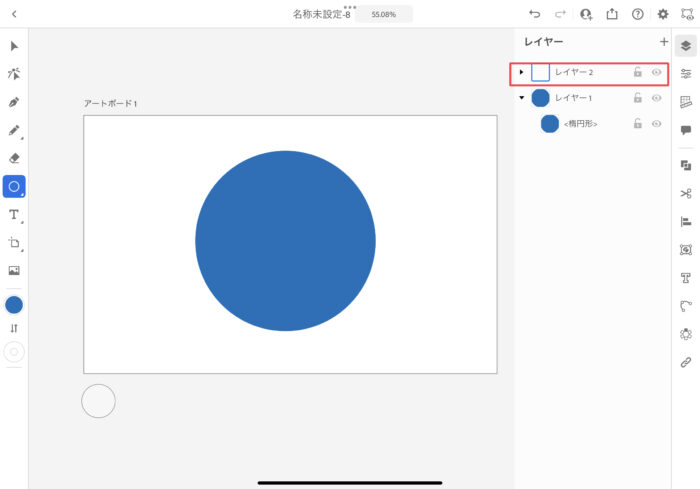
STEP.3
切り抜き用のシェイプを挿入
『シェイプツール』から今度は長方形を選び、円に覆いかぶさるそうに挿入します。型抜きされるため色は任意でかまいません。※ここでは分かりやすいように黄色にしています。
選択ツールを使うことで図形の移動ができます。
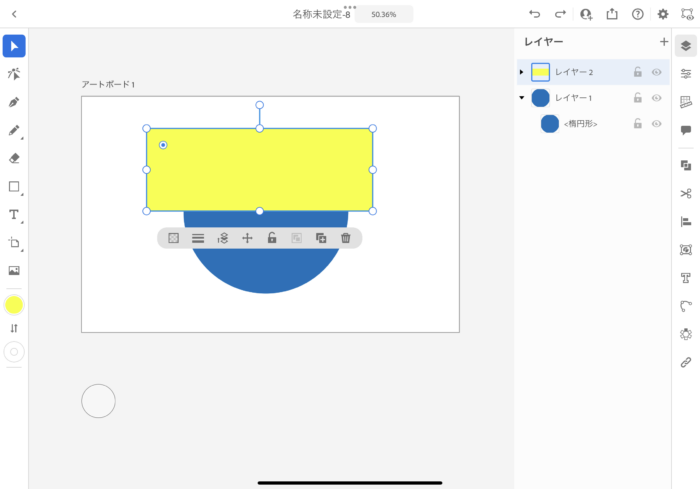
STEP.4
シェイプを結合
『選択ツール』の状態で、タッチショートカットを押しながら長方形と円を選択します。タッチショートカットを長押ししたまま出ないと複数レイヤーの選択ができません。
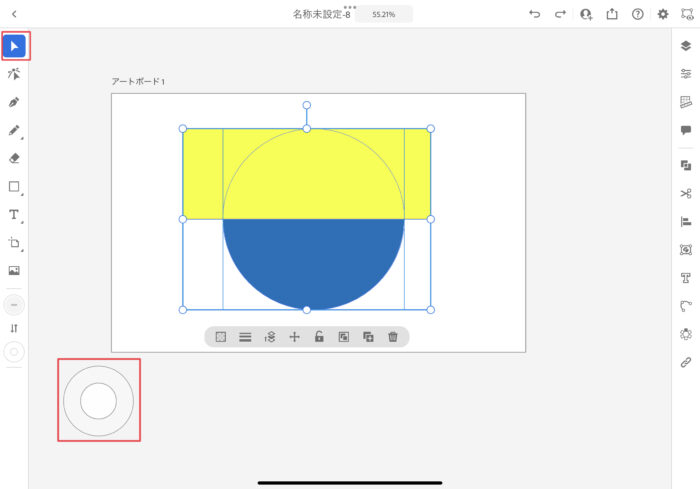
画面左側の『シェイプを結合』を開きます。全面オブジェクトで型抜きを選択します。
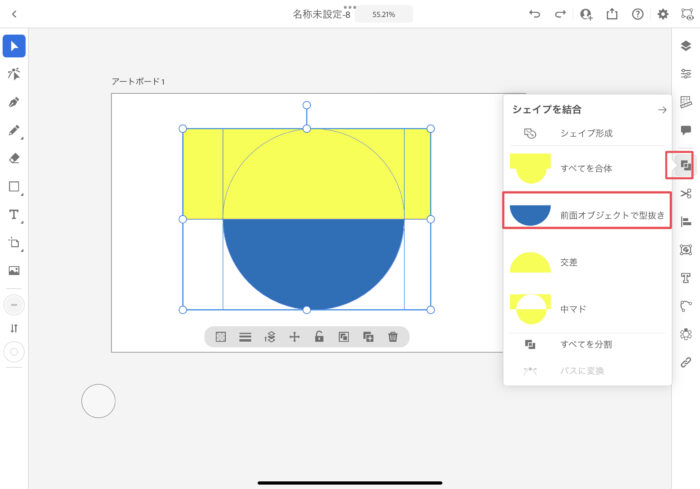
【全面オブジェクトで型抜き後】
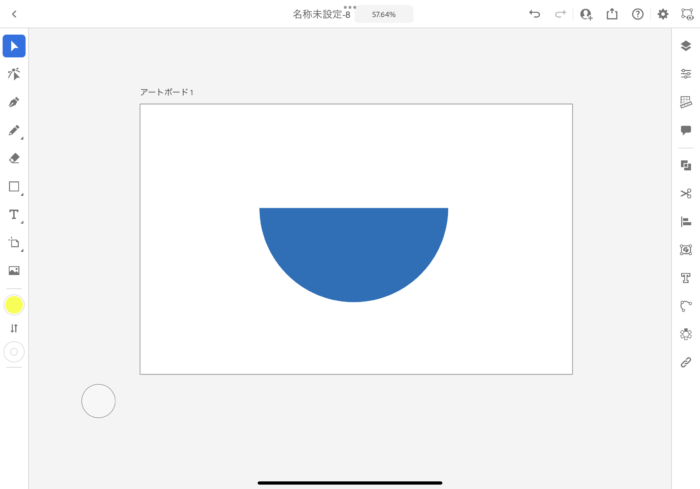
STEP.5
半円のサイズ調整
半円具合を調整する場合は、レイヤーから長方形を選択してから『選択ツール』でサイズを調整します。
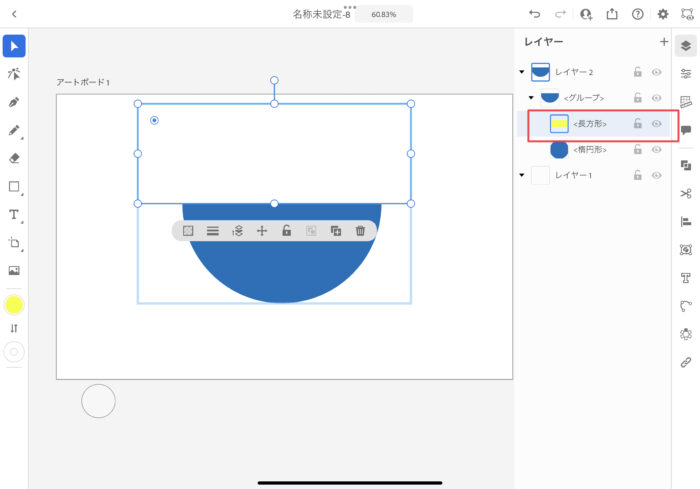
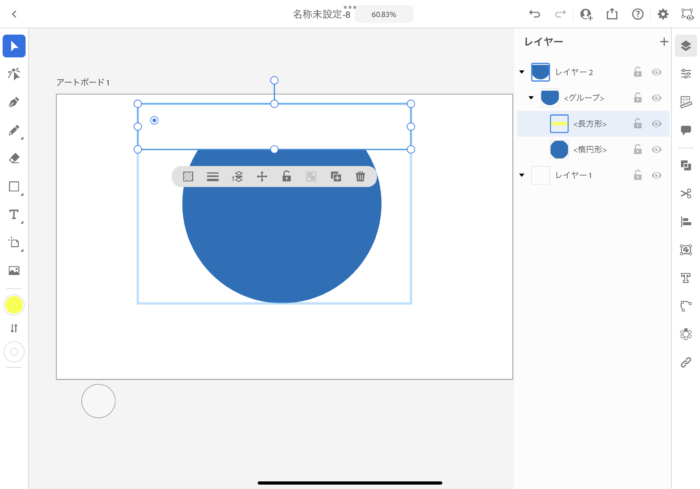
以上で操作は完了です!
おまけ:シェイプを結合の機能
シェイプを結合は他にも機能があるので、複数レイヤーの組み合わせて手書きよりも効率的に作業を行うことができます。図形の組み合わせで三日月や雲なども簡単に作成することができます。
| すべてを合体 | 複数のシェイプを 1 つのシェイプに合体する |
| 前面オブジェクトで型抜き | 前面シェイプと重なる領域を、下のシェイプの領域から削除する |
| 交差 | 複数の重なるシェイプの交差した部分のみを残す |
| 中マド | 2 つの重なったシェイプの交差領域を除外し、他の領域を維持する |
| すべてを分割 | 1 つにまとめたシェイプを個別のシェイプに分割する |
| パスに変換 | シェイプをパスオブジェクトに変換する |